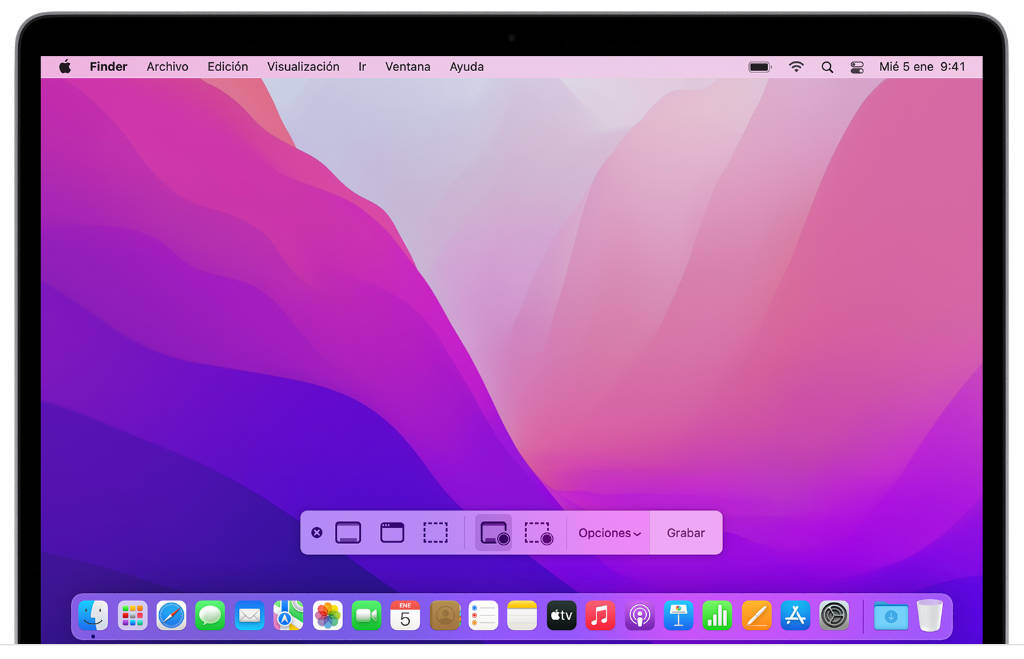Formato de capturas de pantalla en Mac
Las capturas de pantalla en Mac, por defecto, se guardan en PNG pero hay veces, por nuestro flujo de trabajo o por cualquier otro motivo que preferimos que se guarden en JPG.
Para ello solo tenemos que ir al terminal y escribir el siguiente comando:
defaults write com.apple.screencapture type jpgPor último reiniciamos y, a partir de ahora las capturas se almacenarán en el nuevo formato elegido.
Si queremos almacenar las capturas en formato TIF solo tenemos que cambiar el último parámetro del comando por tiff y para volver a PNG lo cambiamos por png.
Ubicación de las capturas de pantalla en Mac
Cuando realizamos una captura de pantalla en Mac, automáticamente se guarda en el escritorio por lo que si queremos cambiar esa ubicación tenemos dos posibilidades.
Mediante el entorno gráfico
Usando la combinación de teclas Comando (⌘) + Shift (⇧) + 5 y en el botón desplegable «opciones» elegimos la ubicación en la que queramos guardar la captura.
Mediante la terminal
Abrimos la terminal y escribimos el siguiente comando:
defaults write com.apple.screencapture location/Users/usuario/DownloadsJusto después de location ponemos la ubicación que queramos y un truco interesante es escribir hasta location y arrastrar la carpeta en la que queramos guardar las capturas a la ventana de la terminal, completándose automáticamente, de esta manera, la ruta.
En este caso también hay que reiniciar o bien el ordenador o bien el entorno gráfico desde la propia terminal con el comando:
killall SystemUIServer